数値の順位を調べる方法|Excel(エクセル)の使い方 vol.027では、数値に従って順位の番号を振る方法をお伝えしました。でも、実際には順位を振るだけでなくデータを並べ替えが必要な場面もありますよね。Excel(エクセル)のフィルター機能を使うと条件を指定してデータを並べ替えることが可能なんです。今回のExcel(エクセル)の使い方 vol.030は数値が大きい順に並べ替える方法です。
数値が大きい順に並べ替える方法
1
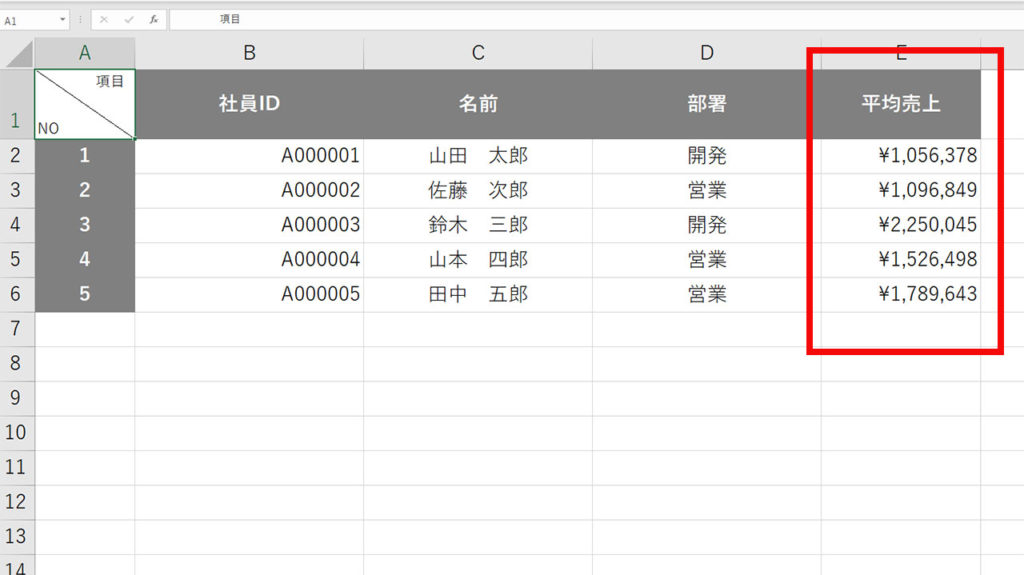
今回は平均売上が高い順に、データを並べ替えてみようと思います。
2
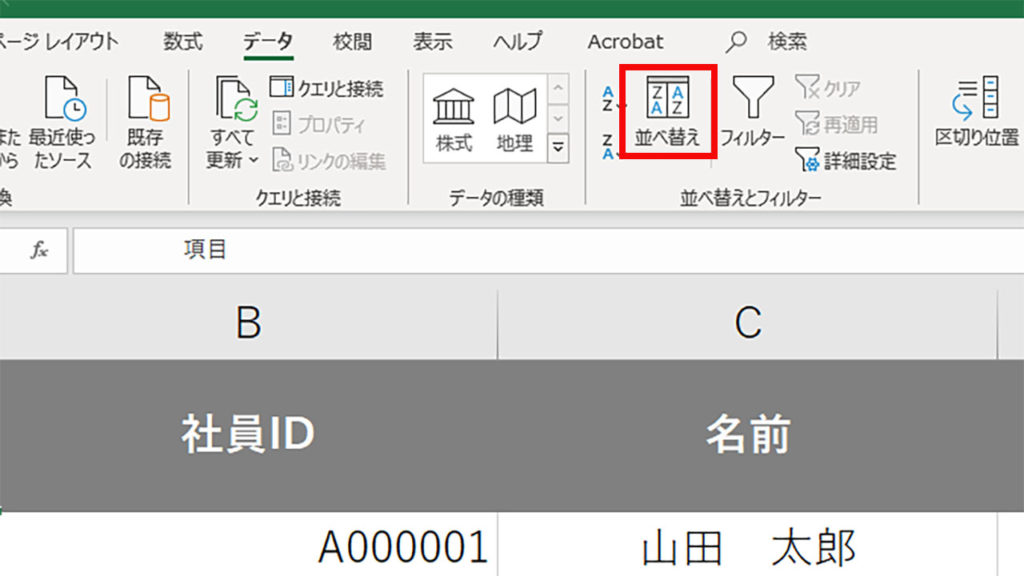
リボンメニューのデータタブの並べ替えとフィルターから、並べ替えを選択してクリックします。
3
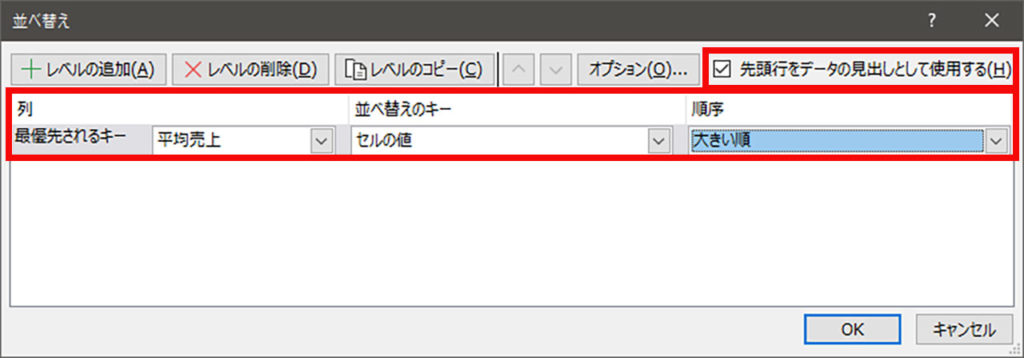
先頭行をデータ見出しとして使用するにチェックが入っているか確認に、入っていなければチェックします。列の最優先されるキーは平均売上を選択します。並べ替えのキーはセルの値を、順序は平均売上が高い順に並べ替えるので、大きい順を選択します。すべて選択できればOKをクリックします。
4
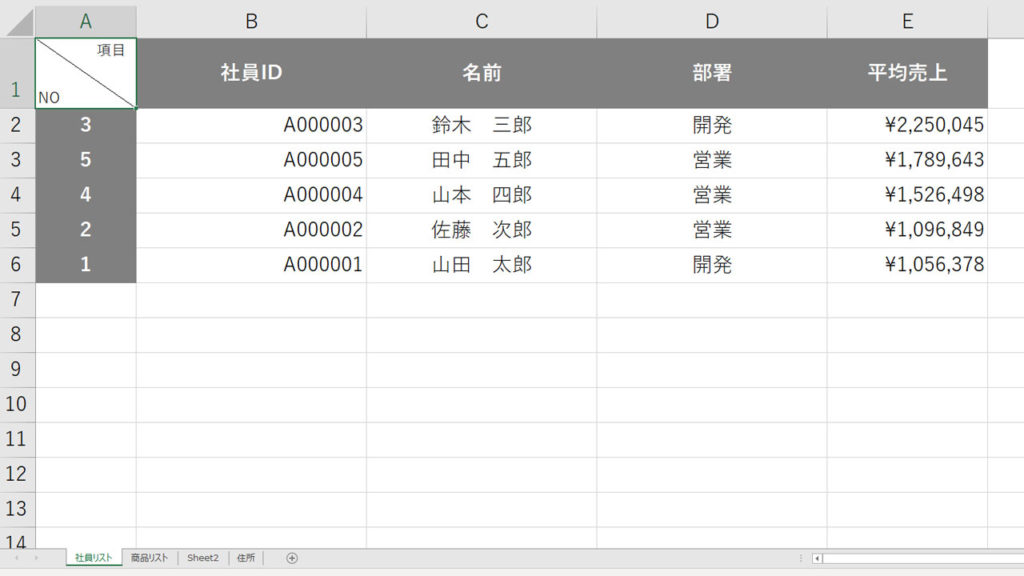
平均売上が高い順にデータの並べ替えができました。3の画面でどのデータを並べ替えに使うのか、昇順か降順かなどの設定が自由にできます。





